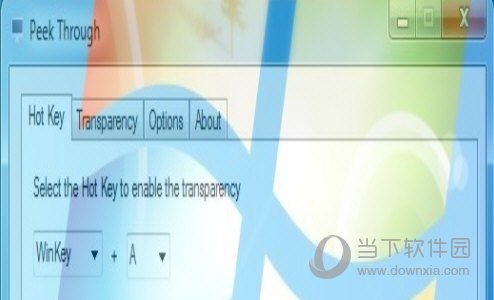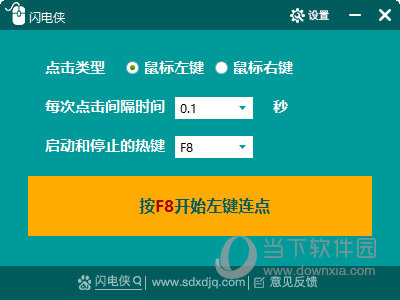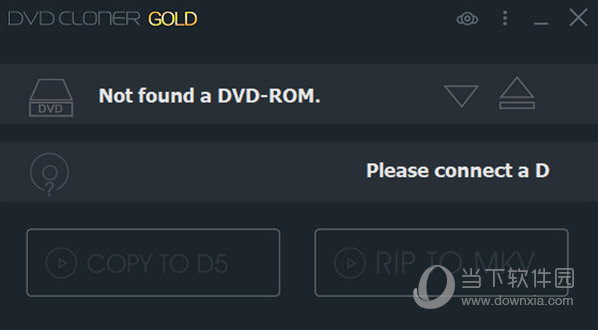Word服务器草稿位置怎么更改?Word修改服务器草稿位置方法下载
Word是日常工作中很多人都在使用的文档编辑软件,我们在编辑过程中会存在一些草稿,而这些草稿内容也会保存在服务器当中,软件一般默认的是在C盘中,不少用户想要更换位置但是不知道应该如何操作,针对这个情况,今日知识兔知识兔小编就来和广大用户们分享Word修改服务器草稿位置的操作方法,希望今日的软件教程内容能够解答用户们的问题。
设置方法如下:
1、知识兔双击打开软件,点击左上角的“文件”。
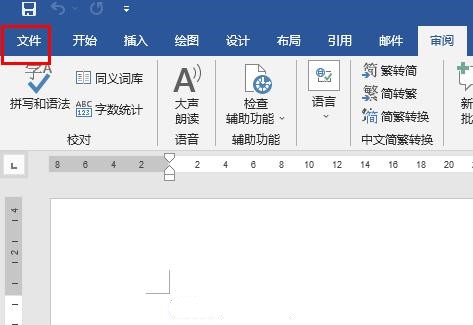
2、接着点击新页面左下角的“选项”。
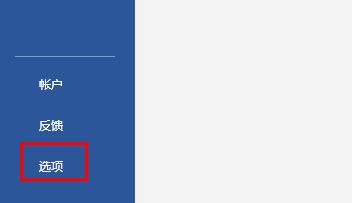
3、进入到新的窗口界面后,点击左侧栏中的“保存”选项,随后找到右侧中的“服务器草稿位置”,点击“浏览”按钮。
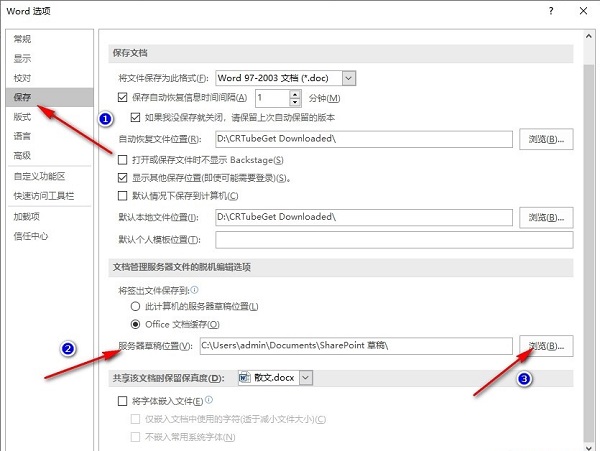
4、最后在打开的窗口中,知识兔选择一个合适的保存位置,点击确定即可。
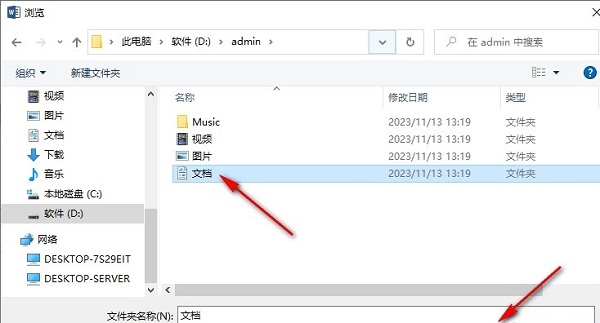
下载仅供下载体验和测试学习,不得商用和正当使用。

![PICS3D 2020破解版[免加密]_Crosslight PICS3D 2020(含破解补丁)](/d/p156/2-220420222641552.jpg)